Erstellen Sie mit Adobe After Effects effektiv unglaubliche Diashows
After Effects ist eine Adobe-Anwendung für den professionellen Einsatz bei der Bearbeitung von Videos und Bildern. Sie können auch Erstellen Sie Diashows in After Effects. Mithilfe der hochgradig anpassbaren Vorlagen und verschiedenen Tools werden Ihre Diashows professionell. Zu den Funktionen gehören das Erstellen von 2D- und 3D-Animationen, Titeleffekten, Greenscreen, Übergängen, Keyframes und mehr.
Lesen Sie diesen Beitrag weiter, um zu erfahren, wie Sie in After Effects eine Diashow erstellen. Außerdem ist ein Tool enthalten, das beim Erstellen von Diashows eine hervorragende Alternative zu Adobe After Effects darstellt.
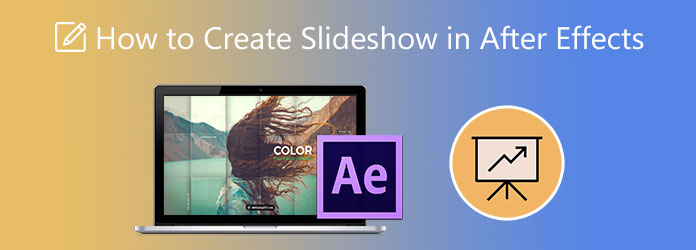
Adobe After Effects ist eines der Programme, mit denen Anfänger Schwierigkeiten haben. Anfangs kann es überwältigend sein, aber mit genügend Zeit und Mühe werden Sie es sicherlich gut beherrschen. Dazu müssen Sie lernen, wie Sie in After Effects CS6 Diashows erstellen. Befolgen Sie die folgenden Schritte, damit Sie sich schneller mit diesem Tool vertraut machen können.
Öffnen Sie Adobe After Effects und erstellen Sie ein neues Projekt. Es wird allgemein als Kompositionen oder Comps bezeichnet. Suchen und klicken Sie Neue Komposition um eins zu erstellen. Klicken Sie mit der rechten Maustaste und wählen Sie Importieren>Mehrere Dateien, um mit dem Importieren von Dateien in das Programm zu beginnen.
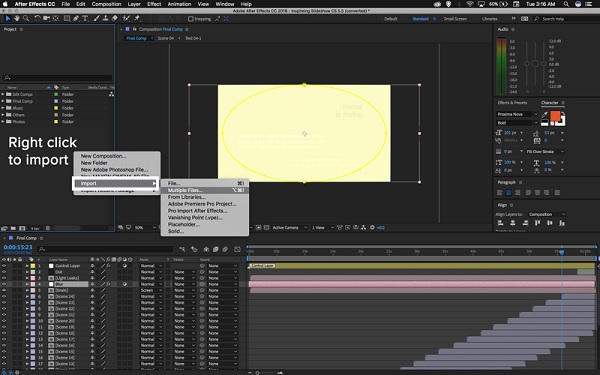
Ein neues Popup-Fenster wird angezeigt. Wählen Sie dann Einzelne Komposition. Um eine einheitliche Größe Ihrer Bilder zu erzielen, verwenden Sie die Dropdown-Listenschaltfläche und wählen Sie aus, welche Bilddatei als Grundlage dienen soll.
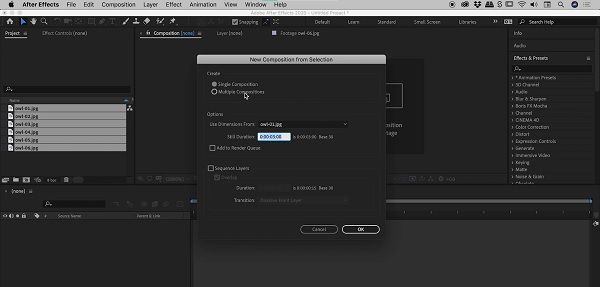
Aktivieren Sie das Kontrollkästchen neben Sequenzebene um jedes Bild zu trennen und so eine Überlappung der Fotos zu vermeiden. Dauer, passen Sie die Zeit nach Ihren Wünschen an, wie lange jedes Bild in der Diashow angezeigt wird. Für Übergangkönnen Sie zwischen diesen Effekten wählen: Auflösen Vordere Ebene oder vordere und hintere Ebenen überblenden. Klicken OK , um Änderungen anzuwenden.
Um Ihr Diashow-Projekt zu speichern, tippen Sie abschließend auf Kompositionen > Zur Render-Warteschlange hinzufügen von dem MenüleisteWählen Sie den Speicherort auf Ihrem Gerät aus, an dem Sie Ihr Projekt speichern möchten, und klicken Sie dann auf Speichern.
Wenn Sie immer noch Probleme beim Erstellen einer Diashow in After Effects haben, finden Sie hier ein Tool, mit dem Sie schnell Diashows erstellen können. Lesen Sie den nächsten Teil für weitere Informationen.
After Effects ist als Teil von Adobes großer Auswahl an Video- und Fotobearbeitungsprogrammen für Anfänger eher ungeeignet. Ein weiterer Grund ist, dass die kostenlose Testversion nicht lange verfügbar ist. Wenn das für Sie ein Ausschlusskriterium ist, können Sie auf dieses Programm zurückgreifen, das ich Ihnen hier vorstelle. Videokonverter Ultimate ist ein zuverlässiger und effektiver Diashow-Maker, der kostenlos heruntergeladen werden kann. Mit der leistungsstarken MV-Funktion können Sie mühelos hervorragende Diashows erstellen. Mit der MV-Funktion können Sie nicht nur Diashows, sondern auch Musikvideos und selbstgemachte Filme kostenlos erstellen. Darüber hinaus können Sie Ihre Diashows weiter verbessern, indem Sie Themen anwenden, Hintergrundmusik hinzufügen, Filter und Effekte verwenden usw. Und um das Ganze noch besser zu machen, ist dieses Programm anfängerfreundlich.
Hauptmerkmale:
Klicken Sie zunächst auf das Herunterladen , um mit dem Herunterladen des Programms zu beginnen. Warten Sie, bis die EXE-Datei vollständig heruntergeladen ist, und führen Sie dann den Installationsassistenten aus. Das Programm startet nach der Installation automatisch. Verwenden Sie die MV Funktion, um mit der Erstellung Ihrer Diashow zu beginnen.
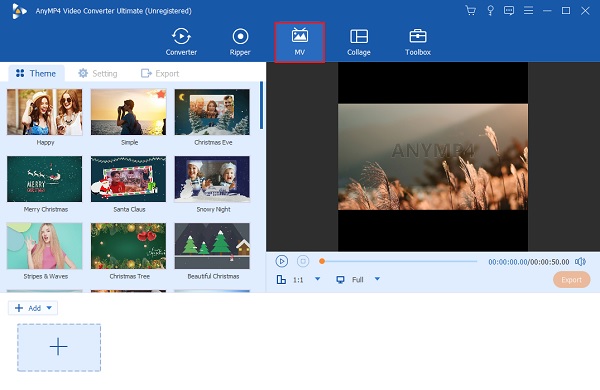
Auf der MV Registerkarte gibt es Vorlagen, die Sie verwenden und auf Ihre Diashows anwenden können. Und unten auf der Benutzeroberfläche verwenden Sie die +Hinzufügen , um die Fotos hinzuzufügen, die Sie für Ihre Diashow verwenden möchten. Nachdem Sie Bilder hinzugefügt haben, können Sie auf das Bearbeiten Schaltfläche, um Ihre Bilder oder Videoclips individuell zu ändern und zu verbessern, beispielsweise durch Hinzufügen von Wasserzeichen, Anwenden von Filtern, Anpassen von Effekten usw.
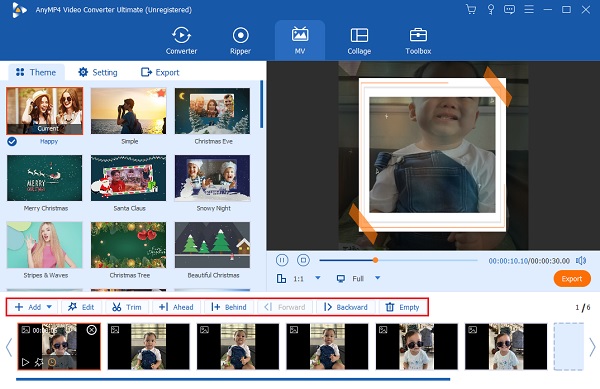
Sie können sich an die Einstellung , um die Hintergrundmusik Ihrer Diashow zu ändern. Tippen Sie auf das Plus Mit der Schaltfläche „Sign“ können Sie den Soundtrack ändern, indem Sie Musik aus Ihrem Ordner hinzufügen. Um die Lautstärke der Hintergrundmusik zu erhöhen, können Sie den Schieberegler von Volumen. Und um einen echoähnlichen Effekt hinzuzufügen, passen Sie den Schieberegler von Verzögerung.
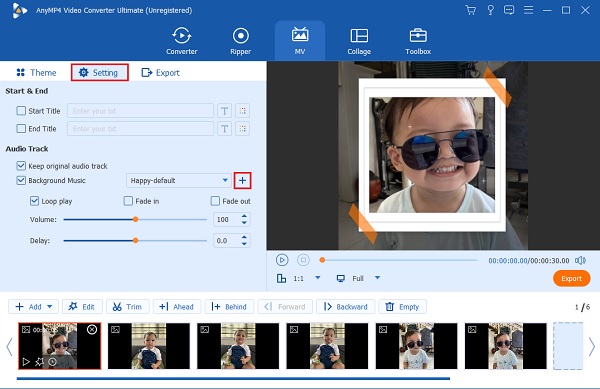
Schließlich können Sie fortfahren mit dem Export Registerkarte dieser FilmemacherWählen Sie einen Speicherort für Ihre Diashow. Tippen Sie auf Export starten , um den Vorgang zu starten. Ihr Video wird nach Abschluss des Exportvorgangs automatisch gespeichert.
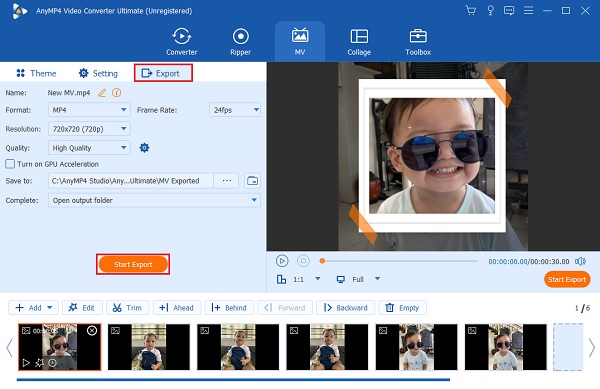
Hier sind einige hilfreiche Tipps, damit Sie After Effects besser verstehen.
Tastatürkürzel
PRST
Bei den meisten Animationen in After Effects werden die Position, Drehung, Skalierung oder Deckkraft einer Ebene angepasst. Sie können die Tastaturkürzel verwenden P=Position, R=Rotation, S=Skalierung, T=Deckkraft damit Sie schneller animieren können.
Elemente importieren und in die Timeline bringen
Um Videos und Bilder in After Effects zu importieren, klicken Sie auf Datei Dann Importieren aus dem Untermenü oder verwenden Sie einfach die STRG+L Tastaturkürzel.
Verwenden der Zeitleiste
Um sicherzustellen, dass Sie die richtigen Werkzeuge ausgewählt haben, können Sie auf die V Tastaturtaste.
Skalieren, Größe, Verschieben
Um Eigenschaften für Ebenen in der Zeitleiste zu ändern, klicken Sie auf das kleine Dreieck auf der Ebene, die Sie ändern möchten. Wählen Sie den Pfeil neben Verwandeln für weitere Optionen. Ändern Sie die Zahlenwerte, um die Skalierung, Position und andere Elemente zu beeinflussen. Klicken Sie hier, um zu erfahren, wie Sie Videos in After Effects zuschneiden.
Kann After Effects kostenlos auf den PC heruntergeladen werden?
Ja. Adobe After Effects kann kostenlos auf den PC heruntergeladen werden. Die kostenlose Testversion ist die Vollversion der App, die alle Funktionen und neuesten Updates des Programms enthält. Sie können jedoch nur 7 Tage lang darauf zugreifen.
Gibt es von After Effects eine mobile Version?
Leider nein. After Effects hat keine mobile Version, aber das Gute ist, dass Adobe eine mobile App namens Adobe Premiere Rush hat, die After Effects ähnelt. Mit Premiere Rush können Sie schnelle Videobearbeitungen für Ihre Social-Media-Beiträge durchführen. Sie benötigen ein Creative Cloud-Abonnement und ein hochwertiges Telefon, um reibungslos arbeiten zu können.
Wie viel kostet der Jahresplan von After Effects?
Es gibt zwei Möglichkeiten, After Effects zu erhalten. Die erste ist der Einzel-App-Plan, der bei einem Jahresplan $20,99/Monat kostet. Die zweite ist die Nutzung der Creative Cloud All Apps-Option, mit der Sie auf alle Kreativprogramme von Adobe für Desktop- und mobile Apps zugreifen können. Dies kostet Sie bei einem Jahresplan $52,99/Monat.
Erstellen von Diashows in After Effects könnte für Anfänger wie Sie komplex sein, aber die Diashows, die Sie erstellt haben, haben wunderbare Ergebnisse. Aber wenn Sie ein kostenloses Programm wollen, das wunderbare Diashows erstellen kann, verwenden Sie immer Videokonverter Ultimate. Mit seiner intuitiven und übersichtlichen Steuerung, der benutzerfreundlichen Oberfläche, den zahlreichen kostenlosen Vorlagen und vielen Bearbeitungswerkzeugen werden Sie dieses Programm sicherlich nicht bereuen.
Mehr lesen
So erstellen Sie kostenlos fantastische Abschluss-Diashows
In diesem Beitrag erfahren Sie, wie Sie mit diesem empfehlenswerten Programm die beste Abschluss-Diashow erstellen. Ihre nächste Abschluss-Diashow wird sicherlich großartig.
Tolle Diashow-Vorlagen von 3 beliebten Diashow-Erstellern
Dieser Beitrag enthält verschiedene Programme zum Erstellen von Diashows mit verschiedenen Foto-Diashow-Vorlagen. Ihre Diashows werden sicherlich fantastisch.
Anleitung zum Erstellen großartiger Diashows in Final Cut Pro
Erfahren Sie schnell, wie Sie in Final Cut Pro eine spektakuläre Diashow erstellen, indem Sie einfach diesen Beitrag lesen. Dieser Beitrag ist es wert, Ihre Zeit damit zu verbringen, sich mit Final Cut Pro zu beschäftigen.
Vollständiger Leitfaden zum kostenlosen Animoto Video Maker für Diashows
Hier finden Sie eine ausführliche Anleitung zum Erstellen von Diashows mit Animoto Free Video Maker. Erfahren Sie schnell, wie Sie unglaubliche Diashows in Ihrem Webbrowser erstellen.